Shiftキーを押しながら左クリックをすれば、発射スピードが変わるように、スクリプトを作成してみましょう。
クリックで通常の発射パワー、Shift+クリックで5倍の力を加えて発射します。
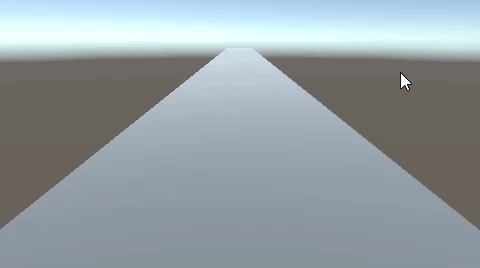
関連記事:
シフトキーでジャンプの高さを2倍にする
シフトキーを押しながらクリックでスピード変化
Planeを作成し、座標、サイズを変更します。
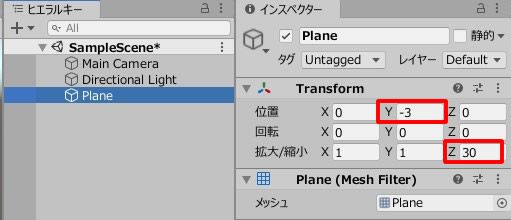
Sphereを作成してマテリアルでカラーつけ、リジッドボディを追加します。
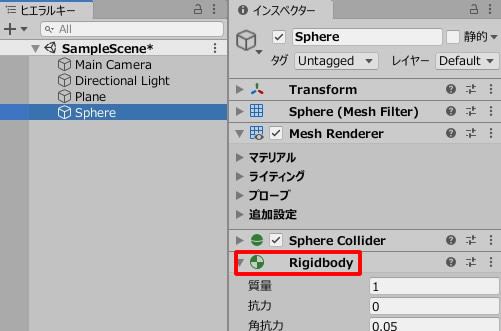
Sphereをプロジェクトビューにドラッグ&ドロップして、プレハブ化します。
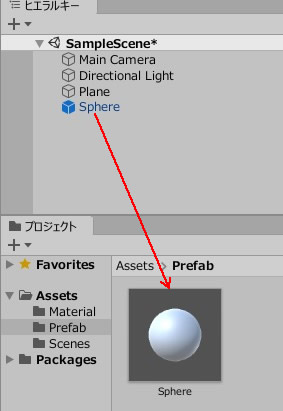
Sphereの元データは消しておきます。
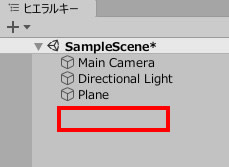
空のオブジェクトを作成します。
BallShot.csを作成し、GameObjectに追加します。
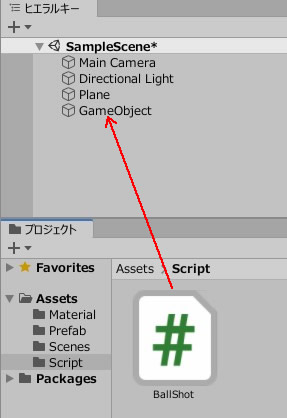
BallShot.csを記述します。
|
1 2 3 4 5 6 7 8 9 10 11 12 13 14 15 16 17 18 19 20 21 22 23 24 25 26 |
using System.Collections; using System.Collections.Generic; using UnityEngine; public class BallShot : MonoBehaviour { public GameObject prefab; public int power; void Update() { if(Input.GetMouseButtonDown(0)) { if(Input.GetKey("left shift")) { power = 5000; } else { power = 1000; } GameObject ball = GameObject.Instantiate (prefab)as GameObject; ball.GetComponent<Rigidbody>().AddForce(transform.forward * power); } } } |
プレハブのフィールドに、Sphereを入れます。
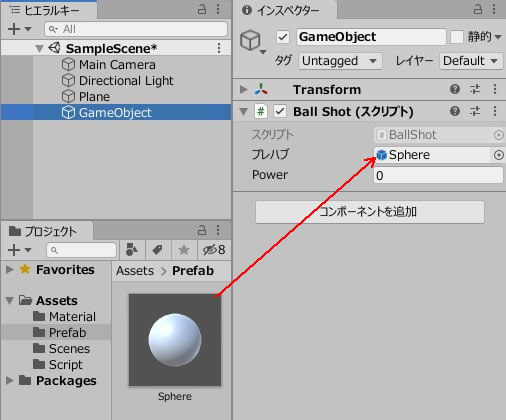
ゲームプレイしてみましょう。
クリックで普通のパワー、シフトキー押しながらクリックで5倍パワーで発射します。
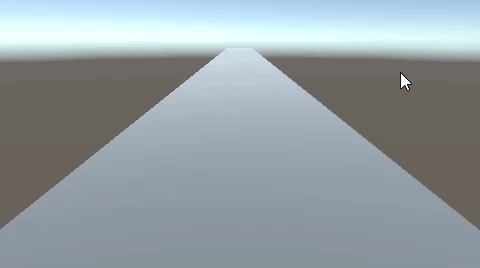
関連記事:
シフトキーでジャンプの高さを2倍にする







